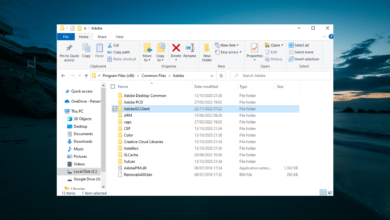Rezolvați toate erorile Fallout 4 pe Windows 10 [Gamers Fix]
- Fallout 4 a fost un joc uimitor când a fost lansat 10 noiembrie 2015, dar unii utilizatori de Windows 10 raportează blocări și alte probleme.
- Cele mai multe probleme vizează driverul plăcii grafice, dar în acest ghid vom rezolva toate problemele.
- Găsiți mai jos două metode despre cum să vă actualizați driverele, să instalați cele mai recente actualizări ale jocului, să schimbați setările video și multe altele.

XINSTALAȚI FÂND CLIC PE DESCARCARE FIȘIER
Fallout 4 a fost unul dintre cele mai așteptate jocuri la lansare și, deși este un joc uimitor, unii utilizatori de Windows 10 raportează probleme cu acesta, așa că haideți să vedem dacă există o modalitate de a remedia aceste probleme.
Utilizatorii raportează că Fallout 4 continuă să se prăbușească la câteva secunde după ce încep un joc, iar acest lucru poate fi extrem de frustrant, deoarece nu pot juca jocul pe care tocmai l-au cumpărat.
Dar nu vă faceți griji, există câteva soluții care ar putea fi utile.
Windows 10 poate rula Fallout 4?
Desigur, se poate și Fallout 4 este un joc grozav, dar mulți utilizatori au raportat diverse probleme cu acesta.
Vorbind despre probleme, acestea sunt unele dintre cele mai frecvente probleme Fallout 4 pe Windows 10:
- Fallout 4 nu pornește, lansează în Windows 10 – Remediați problema utilizând una dintre soluțiile noastre.
- Fallout 4 a încetat să funcționeze în Windows 10 – Este o problemă comună cu Fallout 4. Încercați să rulați Fallout 4 în modul de compatibilitate.
- Ecran negru Fallout 4 problemă în Windows 10 – Problema ar putea fi placa dvs. grafică. Utilizați o placă grafică dedicată pentru a rula jocul.
- Prăbușire Fallout 4 în Windows 10 – Cauzat de drivere problematice, deci actualizați driverele.
- Fallout 4 nu răspunde în Windows 10 – Asigurați-vă că alte aplicații terță parte nu interferează cu jocul dvs.
- Fallout 4 x3daudio1_7.dll lipsește în Windows 10 – Probabil că nu aveți instalate componentele necesare. Instalați DirectX și redistribuibilele C++ necesare.
Care sunt cerințele minime pentru Fallout 4?
Iată cerințele de sistem pentru Fallout 4 pe PC, așa cum au fost stabilite de Bethesda:
| Minim | Recomandat | |
| Sistem de operare | Windows 7/8/10 (este necesar un sistem de operare pe 64 de biți) | Windows 7/8/10 (este necesar un sistem de operare pe 64 de biți) |
| Procesor | Intel Core i5-2300 2,8 GHz / AMD Phenom II X4 945 3,0 GHz sau echivalent | Intel Core i7 4790 3,6 GHz / AMD FX-9590 4,7 GHz sau echivalent |
| Memorie | 8 GB | 8 GB |
| Spațiu de rulare | 30 GB | 30 GB |
| Video | NVIDIA GTX 550 Ti 2GB / AMD Radeon HD 7870 2GB sau echivalent | NVIDIA GTX 780 3GB / AMD Radeon R9 290X 4GB sau echivalent |
Desigur, veți avea nevoie și de acces la internet și cel puțin un cont Steam gratuit pentru a instala jocul.
Un jucător adevărat are nevoie de cel mai bun browser
Finalizați configurația de joc cu Opera GX. Este un browser personalizabil conceput pentru jucători, cu un design futurist și o interfață axată pe joc. Include funcții de optimizare pentru consumul de resurse: CPU, RAM și limitatoare de lățime de bandă.
Browserul are integrări cu Twitch, Discord și alte mesagerie, plus un flux de știri despre jocuri cu un calendar de lansări noi, informații despre turnee și alte evenimente de jocuri. În plus, pentru a vă menține privirea concentrată pe elementele de joc, Opera GX include o temă întunecată ușor de activat.

Opera GX
Joacă jocuri fără întârzieri, discută cu colegii tăi și ține pasul cu toate lansările noi!
Cum fac ca Fallout 4 să funcționeze pe computerul meu?
1. Actualizați driverele de afișare
Înainte de a începe, vei avea nevoie pentru a dezinstala driverul de afișare, deoarece dacă încercați doar să-l actualizați, este posibil să nu obțineți cele mai bune rezultate.
Este riscant să încerci să dezinstalezi driverul manual și este, de asemenea, un proces obositor. Cu toate acestea, aveți opțiuni mai bune când vine vorba de instrumente de actualizare a driverelor.
Astfel, dacă trebuie să instalați doar driverul de afișare sau pe toate odată, nu este nicio problemă pentru software-ul de driver specializat, cum ar fi Outbyte Driver Updater.

Outbyte Driver Updater
Obțineți acest instrument care găsește lipsa și actualizează driverele existente, ceea ce duce la performanțe optime de joc.
2. Descărcați cea mai recentă actualizare Fallout 4
- Deschis Aburi și găsiți Fallout 4.
- Faceți clic dreapta pe el și alegeți Proprietăți.
- Găsi cele mai recente actualizați pentru descărcare și instalare.
- Rulați jocul și vedeți dacă problema este rezolvată.
Pentru a vă crește performanța jocului și a scăpa de blocări, încetiniri, întârzieri, FPS scăzut și alte probleme enervante, vă recomandăm descărcare Game Fire (gratuit).
3. Rulați jocul în modul de compatibilitate
- Deschis Aburi si gaseste Fallout 4. Faceți clic dreapta pe el și alegeți Proprietăți.
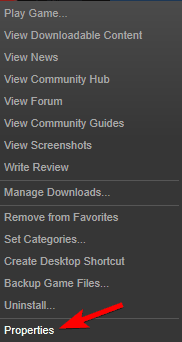
- Go la Fisiere locale și faceți clic pe Verifică integritatea memoriei cache a jocului.
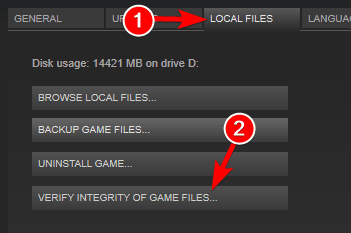
- Intoarce-te la Fisiere locale filă și faceți clic pe Răsfoiți fișierele locale.
- Găsi Fallout4.exe și faceți clic dreapta pe el. Alege Proprietăți din lista.
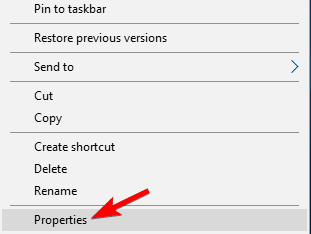
- Du-te la Compatibilitate fila.
- Selectați Rulați acest software în modul de compatibilitate pentru și selectați Windows 7 din listă. De asemenea, asigurați-vă că verificați Caseta de selectare Run as Administrator de asemenea. Clic aplica și Bine pentru a salva modificările.
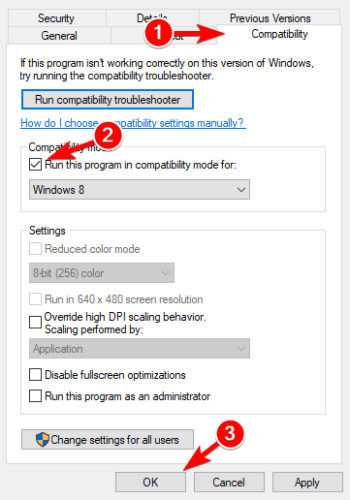
- Acum repetați Pasul 5 pentru Fallout4Launcher.exe (ar trebui să fie localizat în același folder ca Fallout4.exe).
4. Schimbați Fallout4Prefs.ini
- Deschideți File Explorer și accesați
Users<username>DocumentsMy GamesFallout 4. - Deschideți fișierul numit Fallout4Prefs.ini cu Notepad.
- Găsiți următoarele variabile și schimbați-le în aceste valori:
- bMaximizeWindow=0
- bFără margini=1
- bEcran complet=0
- iMărimea H=1080
- iMărimea W=1920
- Asigurați-vă că iSize H și iSize W se potrivesc cu rezoluția curentă a ecranului pe care o utilizați.
- Salvați modificările și începeți jocul.
Dacă nu vă place Notepad, consultați această listă care include cele mai bune aplicații de luare de note pentru Windows 10.
5. Dezinstalați software-ul Raptr
Dacă nu puteți rula Fallout 4 pe computerul cu Windows 10, problema ar putea fi Raptr software.
Potrivit utilizatorilor, acest software poate interfera cu Fallout 4 și vă poate împiedica să îl rulați. Cu toate acestea, puteți rezolva problema pur și simplu eliminând aplicația problematică.
Există multe modalități de a face acest lucru, dar cel mai bun mod este să utilizați un software de dezinstalare specializat pentru a-l elimina.
Multe aplicații tind să lase fișiere și intrări de registry chiar și după ce le eliminați și, uneori, aceste fișiere pot cauza probleme în viitor.
Prin urmare, este mai bine să asigurați o dezinstalare profundă a aplicațiilor neutilizate sau problematice utilizând cele mai bune programe de dezinstalare de pe piață acum.
6. Schimbați setările video
Potrivit utilizatorilor, este posibil să puteți remedia această problemă pur și simplu schimbând rezoluția jocului.
Pentru a rezolva această problemă, rezoluția din joc ar trebui să se potrivească cu rezoluția afișajului din Windows 10. După ce ați schimbat rezoluția, verificați dacă problema persistă.
Mai mulți utilizatori au raportat că trecerea la modul fereastră a rezolvat problema pentru ei, așa că poate doriți să încercați și asta.
Driverele învechite sunt principalul motiv pentru erori și probleme de sistem. Dacă unele dintre driverele dvs. lipsesc sau necesită actualizare, un instrument automat cum ar fi OutByte Driver Updater poate rezolva aceste probleme în doar câteva clicuri. În plus, este și ușor pe sistemul tău!
În mod surprinzător, puțini utilizatori au raportat că dezactivarea modului fereastră rezolvă problema pentru ei, așa că asigurați-vă că încercați ambele setări.
Dacă Windows 10 nu vă permite să vă ajustați rezoluția ecranului, urmați ghidul nostru cuprinzător pentru a rezolva problema în cel mai scurt timp.
7. Reparați instalarea C++ Redistributables
- Navigați la directorul de instalare Fallout 4. În mod implicit, ar trebui să fie
SteamsteamappscommonFallout 4. - Navigați la vcredist2012 director.
- Ar trebui să găsești două vcreditist.exe fișiere. Rulați ambele fișiere și alegeți Reparație din meniu.
- Urmați instrucțiunile de pe ecran.
8. Verificați dacă placa dvs. grafică îndeplinește cerințele hardware
Fallout 4 este un joc solicitant, dar înainte de a-l putea rula, trebuie să verificați dacă computerul dvs. îndeplinește cerințele hardware.
Potrivit utilizatorilor, aceștia nu au putut rula Fallout 4 deoarece placa lor grafică nu suporta DirectX 11.
Fallout 4 necesită suport DirectX 11, iar dacă grafica dvs. nu poate funcționa cu această versiune, singura opțiune este să vă actualizați placa grafică.
Înainte de a face upgrade, asigurați-vă că verificați configurația plăcii grafice și asigurați-vă că nu acceptă DirectX 11.
9. Modificați setările aplicației grafice comutabile
Potrivit utilizatorilor, dacă puteți rula Fallout 4 pe computerul cu Windows 10, asigurați-vă că modificați setările.
Pentru a face asta, deschideți Centrul de control al catalizatorului sau Panoul de control Nvidiași localizați Fallout 4 pe listă. Acum schimbați setările grafice la Performanta ridicata.
După ce faci asta, salvează modificările și încearcă să pornești din nou jocul.
Dacă aveți probleme cu software-ul plăcii grafice, avem un ghid despre ce să faceți dacă nu puteți deschide panoul de control NVIDIA pe Windows 10.
Există un ghid similar pentru AMD Catalyst Control Center, așa că asigurați-vă că îl verificați dacă aveți aceeași problemă.
10. Asigurați-vă că utilizați un sistem pe 64 de biți
Potrivit utilizatorilor, Fallout 4 nu funcționează pe sisteme pe 32 de biți, așa că dacă utilizați un sistem de operare pe 32 de biți, nu veți putea rula Fallout 4.
Pentru a instala un sistem de operare pe 64 de biți pe computer, trebuie să aveți un procesor pe 64 de biți. De asemenea, merită menționat faptul că nu puteți converti 32 de biți într-un sistem de 64 de biți.
Dacă utilizați un sistem de operare pe 32 de biți, va trebui să efectuați o instalare curată a unui sistem pe 64 de biți.
Pentru cei care dețin un SSD, avem un ghid complet despre cum să instalați o copie nouă a Windows 10 pe SSD.
Aproape toate computerele mai noi acceptă sisteme de operare pe 64 de biți, așa că nu veți avea probleme la instalarea și rularea unui sistem de operare pe 64 de biți pe computer.
11. Verificați-vă antivirusul
Uneori, instrumentele antivirus pot interfera cu aplicațiile dvs. și pot cauza diverse probleme. Dacă nu puteți rula Fallout 4 pe computer, poate doriți să verificați dacă antivirusul este problema.
Pentru a remedia această problemă, se recomandă să dezactivați complet antivirusul și să încercați să rulați din nou jocul. Dacă problema persistă, este posibil să doriți să dezinstalați antivirusul și să treceți la o altă soluție antivirus.
Vă recomandăm insistent să treceți la un antivirus mai eficient, care să nu vă afecteze negativ jocurile.
În consecință, aveți o securitate puternică pe computer și acordați funcții robuste de îmbunătățire a jocurilor, alegând dintre cel mai bun software antivirus pentru jocuri.
Cât costă Fallout 4: Jocul anului?
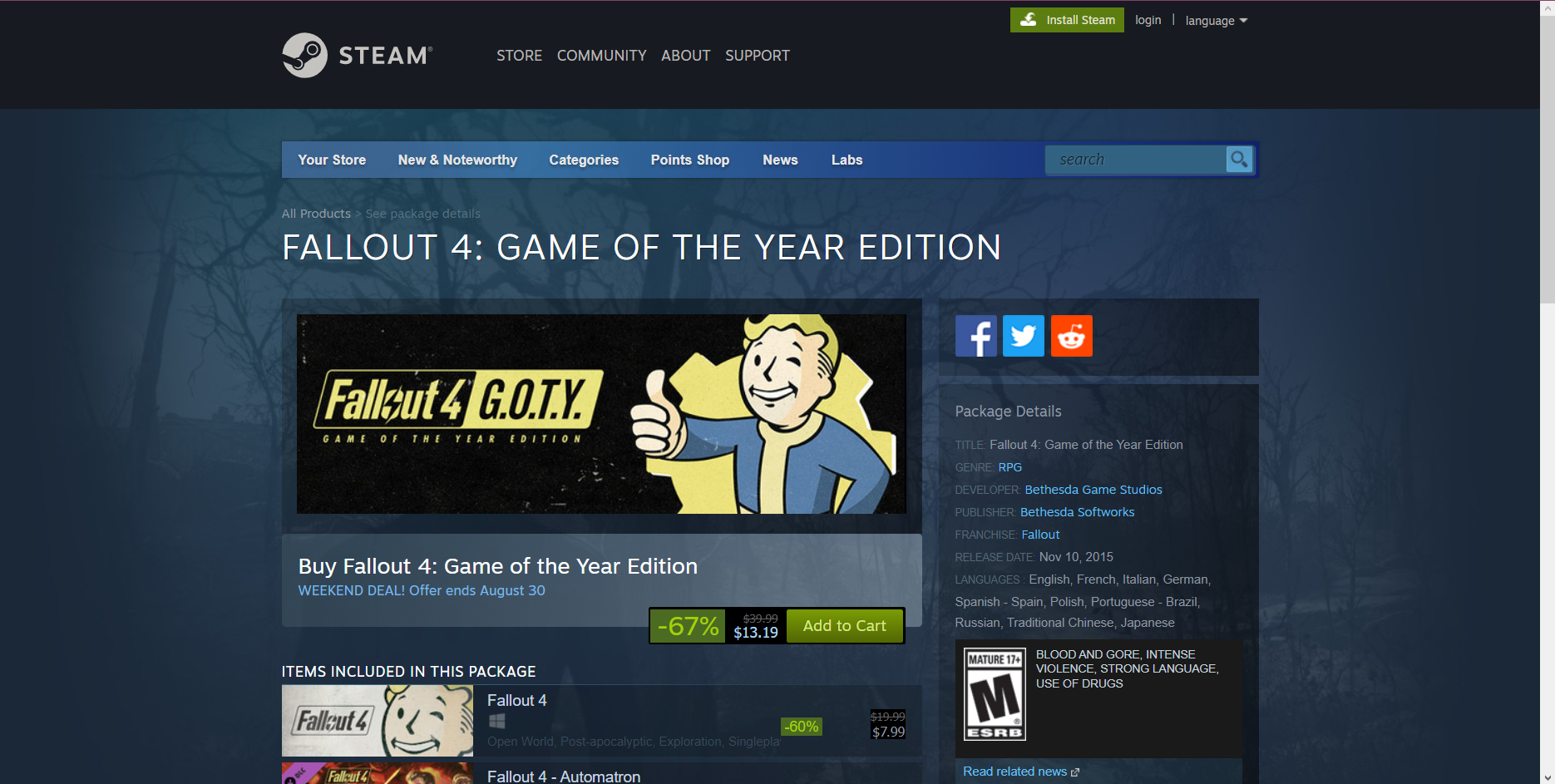
Prețul obișnuit pentru Fallout 4 GOTY este de 39,99 USD, dar în acest moment există o reducere de 67%, așa că, dacă vă grăbiți, îl puteți obține pentru doar 13,19 USD.
Cam atât. Sperăm că aceste soluții v-au ajutat să rezolvați problema și că veți putea juca în mod normal noul vostru joc Fallout pe Windows 10.
Dacă doriți să vă actualizați sesiunea de jocuri, încercați să o îmbunătățiți cu Game Fire.
De asemenea, dacă aveți sugestii sau întrebări, contactați-vă în secțiunea de comentarii de mai jos.
![Photo of Cómo descargar e instalar [Safe Steps]](https://kdkick.com/wp-content/uploads/2023/05/Como-descargar-e-instalar-Safe-Steps-390x220.jpg)